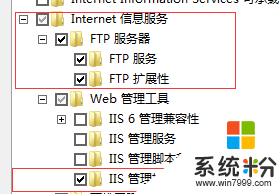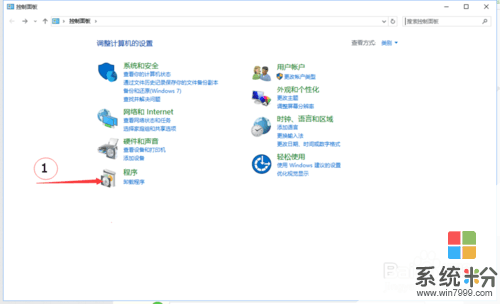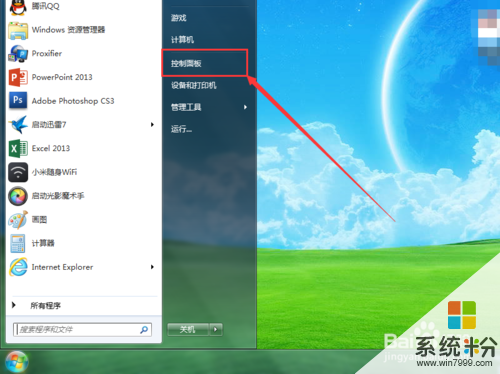求大神解答win7如何建立ftp
提问者:醉酒の借花颜 | 浏览 次 | 提问时间:2016-12-24 | 回答数量:3
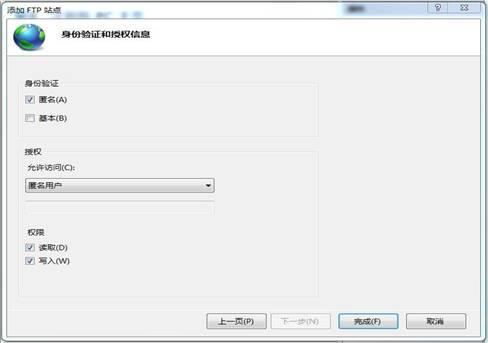 第一步:启动IIS,并启动IIS上的FTP服务。在默认的情况下,此时FTP服务器已经搭建好,并且可以立即登录,但是该FTP中没有任何文件。第二步:鼠标右击IIS中的“默认FTP站点...
第一步:启动IIS,并启动IIS上的FTP服务。在默认的情况下,此时FTP服务器已经搭建好,并且可以立即登录,但是该FTP中没有任何文件。第二步:鼠标右击IIS中的“默认FTP站点...
已有3条答案
19694831
回答数:9351 | 被采纳数:2
2016-12-24 20:44:45
第一步:启动IIS,并启动IIS上的FTP服务。在默认的情况下,此时FTP服务器已经搭建好,并且可以立即登录,但是该FTP中没有任何文件。
第二步:鼠标右击IIS中的“默认FTP站点”项,选择“属性”菜单,
第三步:选择“主目录”的标签,在FTP站点目录的“本地路径”处填上你要设置的共享文件路径。默认情况下,此处的文件夹位置为“C:\\\\\\\\Inetpub\\\\\\\\Ftproot”,你如果临时想改变共享目录,随时都可在此处修改,以后别人登录你的FTP服务器时显示的文件列表就是在这个目录中。
第三步:在“主目录”的标签处,还可设置FTP服务器的文件访问权限,分别有读取、写入和日志访问,安全起见,这里的写入权限一般不选,保证匿名用户不能随意对文件进行操作。
第四步:设置登录的用户。如果愿意提供“匿名”的访问权限,还需在“安全标签”处选择上“允许匿名连接”。此外,还可从Windows系统帐号中选择FTP服务器的特殊帐号,当然也可以自己任意设置用户名和密码。
第五步:在“消息”标签处,有“欢迎”、“退出”和“最大连接数”3个输入框,分别代表别人在登录、退出时FTP服务器上给出的提示信息,可根据自己的需要设置。此外,最大连接数是设置同时连接本地FTP的最大主机台数。
第六步:在“FTP站点” 标签处设置FTP标识,包括说明、IP地址和端口,这里一般不需要改动,按照默认选择即可。此外,在“C:\\\\\\\\Winnt\\\\\\\\System32\\\\\\\\Logfiles”目录中还可以看到连接上FTP的IP、时间等日志信息。
此时,利用IE或者任何一款FTP的客户端软件即可登录你架设好的FTP站点。
希望我的回答能够帮到您
第二步:鼠标右击IIS中的“默认FTP站点”项,选择“属性”菜单,
第三步:选择“主目录”的标签,在FTP站点目录的“本地路径”处填上你要设置的共享文件路径。默认情况下,此处的文件夹位置为“C:\\\\\\\\Inetpub\\\\\\\\Ftproot”,你如果临时想改变共享目录,随时都可在此处修改,以后别人登录你的FTP服务器时显示的文件列表就是在这个目录中。
第三步:在“主目录”的标签处,还可设置FTP服务器的文件访问权限,分别有读取、写入和日志访问,安全起见,这里的写入权限一般不选,保证匿名用户不能随意对文件进行操作。
第四步:设置登录的用户。如果愿意提供“匿名”的访问权限,还需在“安全标签”处选择上“允许匿名连接”。此外,还可从Windows系统帐号中选择FTP服务器的特殊帐号,当然也可以自己任意设置用户名和密码。
第五步:在“消息”标签处,有“欢迎”、“退出”和“最大连接数”3个输入框,分别代表别人在登录、退出时FTP服务器上给出的提示信息,可根据自己的需要设置。此外,最大连接数是设置同时连接本地FTP的最大主机台数。
第六步:在“FTP站点” 标签处设置FTP标识,包括说明、IP地址和端口,这里一般不需要改动,按照默认选择即可。此外,在“C:\\\\\\\\Winnt\\\\\\\\System32\\\\\\\\Logfiles”目录中还可以看到连接上FTP的IP、时间等日志信息。
此时,利用IE或者任何一款FTP的客户端软件即可登录你架设好的FTP站点。
希望我的回答能够帮到您
赞 935
味噌字
回答数:7539 | 被采纳数:1
2016-12-25 18:23:13
你好,1、在本地机器上创建一个用户。
2、在C盘新建文件夹“FTP上传”和“FTP下载”两个文件夹。
3、之后是安装IIS组件。
4、最后就是配置FTP服务器,创建上传和下载服务。
希望我的回答能够帮到你。
2、在C盘新建文件夹“FTP上传”和“FTP下载”两个文件夹。
3、之后是安装IIS组件。
4、最后就是配置FTP服务器,创建上传和下载服务。
希望我的回答能够帮到你。
赞 753
hywsm164
回答数:12338 | 被采纳数:1
2016-12-25 19:11:45
操作步骤:
1、到控制面板---程序---打开或关闭windows功能,列表内找到
Internet信息服务(展开)---选中FTP的三个项;
2、到控制面板---系统和安全---管理工具---Internet 信息服务(IIS)管理器---右键点你计算机名称那里,选
择添加FTP站点;
3、FTP站点名称输入:"localhost"---选择你的FTP目录物理路径,点下一步---Ip地址选“全部未分配”,端
口可以自己设,但不能用80,勾上“自动FTP站点”,SSL选“允许”,点下一步---身份验证选“匿名”,允许访
问选“匿名用户”,权限勾“读取”,点完成。
4、到控制面板---系统和安全---允许程序通过防火墙---钩上FTP及后面两个框框。
5、使用迅雷、FlashGet的FTP探测器功能
1、到控制面板---程序---打开或关闭windows功能,列表内找到
Internet信息服务(展开)---选中FTP的三个项;
2、到控制面板---系统和安全---管理工具---Internet 信息服务(IIS)管理器---右键点你计算机名称那里,选
择添加FTP站点;
3、FTP站点名称输入:"localhost"---选择你的FTP目录物理路径,点下一步---Ip地址选“全部未分配”,端
口可以自己设,但不能用80,勾上“自动FTP站点”,SSL选“允许”,点下一步---身份验证选“匿名”,允许访
问选“匿名用户”,权限勾“读取”,点完成。
4、到控制面板---系统和安全---允许程序通过防火墙---钩上FTP及后面两个框框。
5、使用迅雷、FlashGet的FTP探测器功能
赞 1233
相关问题
解决方法
-
win7如何用IIS建立FTP|win7IIS建立FTP的方法
本篇经验将和大家介绍win7如何用IIS建立FTP,希望对大家的工作和学习有所帮助!电脑系统下载推荐:雨木林风win7 64位旗舰版下载win7IIS建立FTP的方法:1、安装FT...
-
打开控制面板》点程序(如果不会打开控制面板,建议百度一下吧。。这是个很简单的问题)点启用或关闭Windows功能把ftp选项和web选项够上点确定等添加完成在开始菜单>>...
-
FTP新站点怎么建立?FTP建立新的站点是便于个人登录,同时也便于个人更加的管理,个人所使用的FTP工具不同或许在添加上会有所区别。在此建议阅读者在阅读时,看与本人使用的FTP是否...
-
请问Win7系统电脑怎么设置麦克风 求大神解答如何调整麦克风设置
今天给大家带来请问Win7系统电脑怎么设置麦克风,求大神解答如何调整麦克风设置,让您轻松解决问题。一般笔记本都自带麦克风,或者一些小伙伴给台式电脑也安装了麦克风,当麦克风工作不正常...